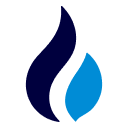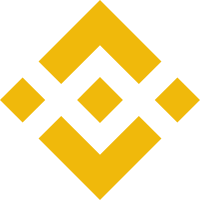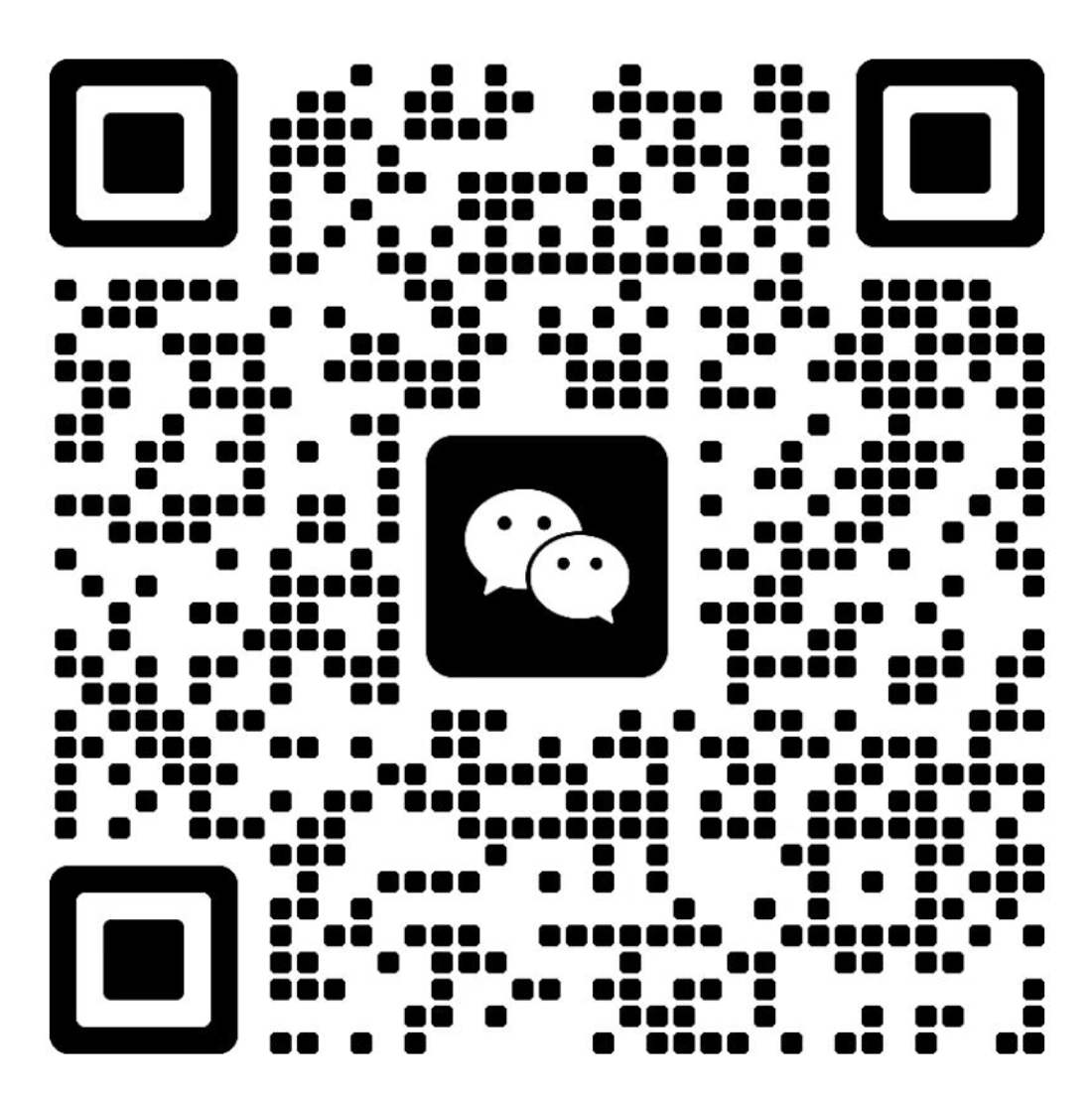什么是谷歌身份验证器?简单的 2FA 安装下载教程
什么是谷歌身份验证器?
Google Authenticator 是 Google 开发的身份验证器,可帮助生成 2FA* 验证码以登录并保护帐户。一旦账户与 Google 身份验证器关联,用户想要登录其账户或执行重要任务(例如提款、在交易所买卖资产等)将必须输入 Google 提供的代码。仅当Authenticator 提供了它可以做到这一点。
该代码由 6 位随机数字组成,有效期仅为 30 秒。 30 秒后,Google Authenticator 将自动生成 6 个新的随机数,并持续不断地生成。
*2FA或2因素身份验证是一种需要两个因素相互依赖来证明身份正确性的身份验证方法。
2023 年 4 月,Google Authenticator 更改了徽标,并在实现一项附加功能时有了新的改进,该功能允许仅通过一次 Google 帐户身份验证即可将整个帐户从旧设备转移到新设备。
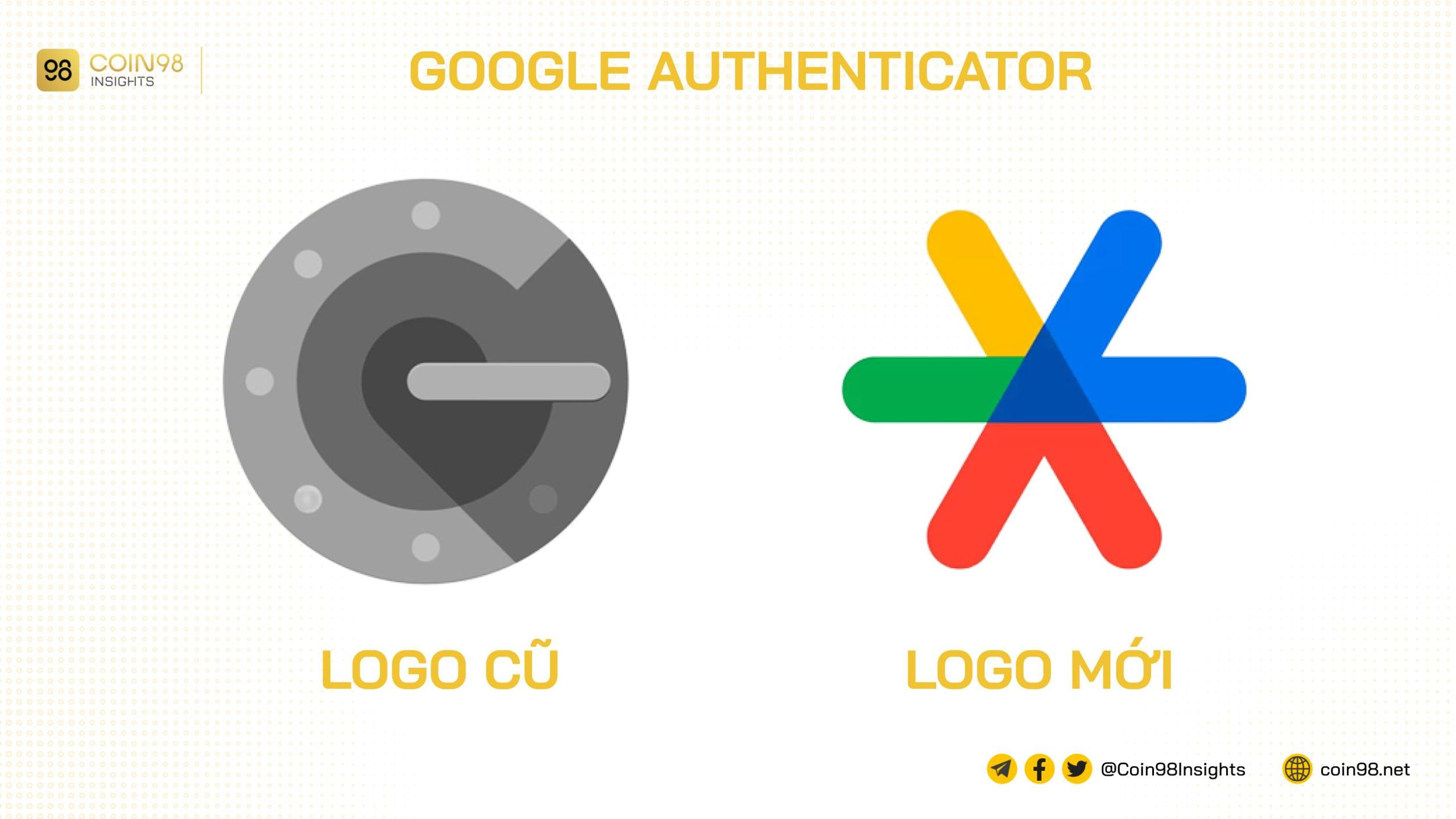
为什么要使用谷歌身份验证器?
谷歌身份验证器将帮助用户创建一个单独的代码来登录任何应用程序的帐户。因此,它是使用安全性要求较高的应用程序时必不可少的工具。而在加密市场,安全是重中之重,避免用户的资产和个人信息被盗。
因此,使用 Google Authenticator 进行 2 层安全保护几乎是创建账户和在交易所进行交易时的强制操作。不仅如此,使用Google Authenticator的身份验证过程非常简单,用户只需在手机上安装该应用程序即可每30秒自动显示一次代码。
谷歌身份验证器安装说明
手机上的 Google 身份验证器应用程序
第 1 步:下载 Google 身份验证器应用程序:
步骤2:安装完成后,打开应用程序并单击屏幕右下角的“ + ”号。
步骤3:选择“扫描二维码”,扫描需要GA认证的应用程序上显示的二维码。
PC 上的 Google 身份验证器
1. Chrome 扩展程序
Google Authenticator 目前没有适用于 PC 上 Chrome 的应用程序。但用户可以使用另一个具有类似作用的实用程序,即 Authenticator。请放心,该应用程序仍然满足安全要求,因为它使用 Google Authenticator 提供的 API。
第 1 步:在Chrome 浏览器上安装 Authenticator 扩展程序。选择“添加到 Chrome”。
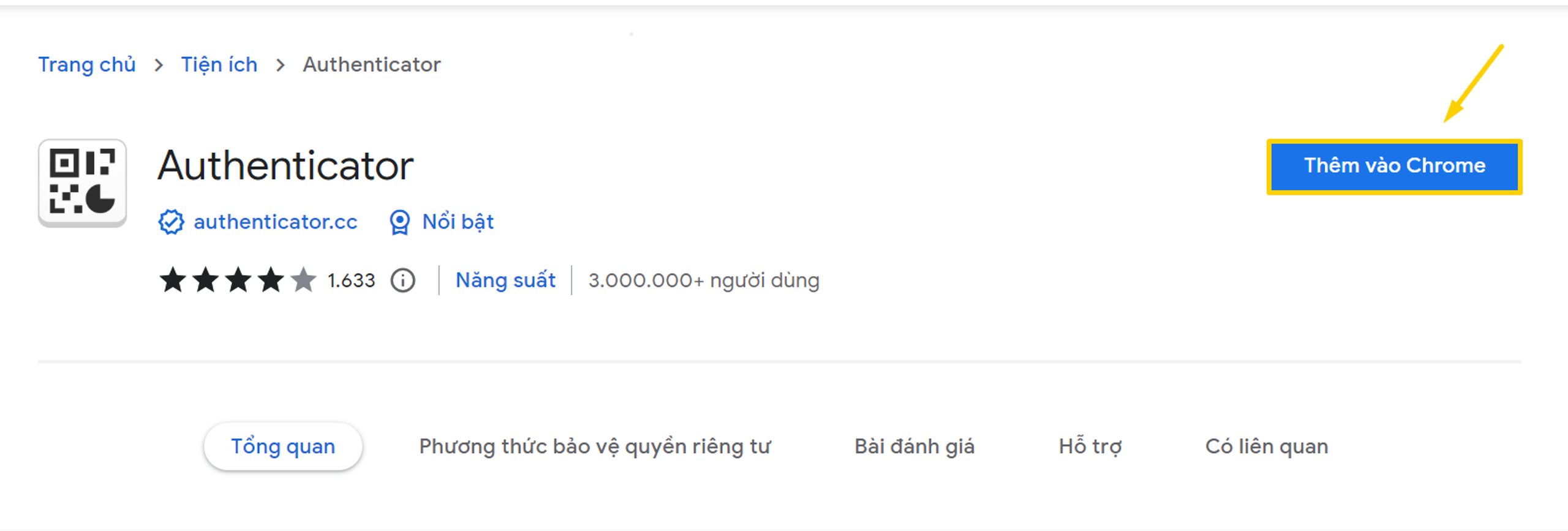
步骤2:打开二维码以验证Google帐户Authenticator应用程序。
点击Authenticator实用程序 ,选择二维码扫描图标 ,然后根据提示使用鼠标扫描二维码。
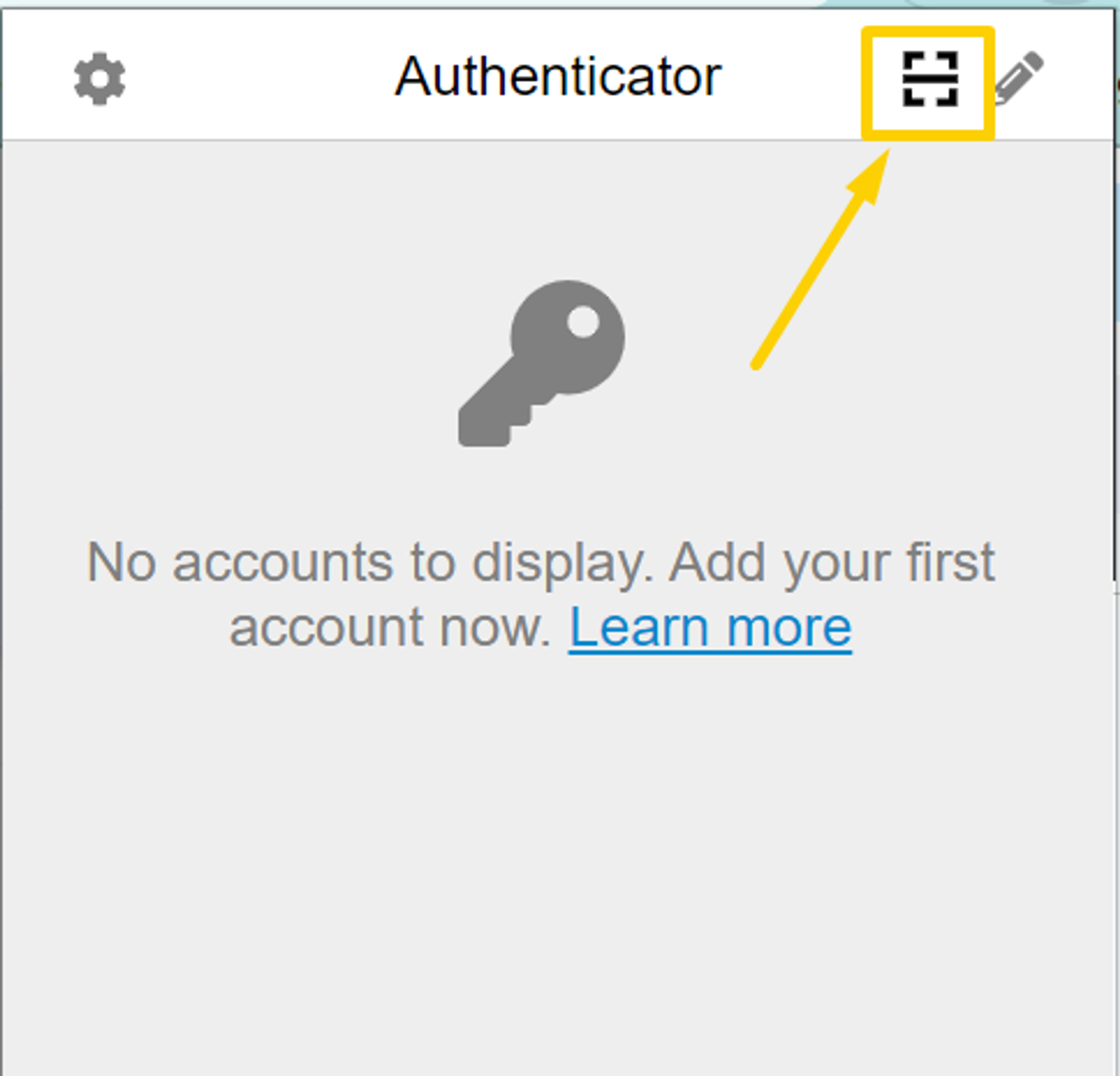
2. 对于Windows
Google Authenticator 没有适用于 Windows 的软件,但可以使用 WinAuth 进行连接。
第 1 步:在此处下载 WinAuth 软件。解压并安装到电脑上。
步骤 2:要在 WinAuth 中使用 Google Authenticator,请选择添加并选择Google选项。
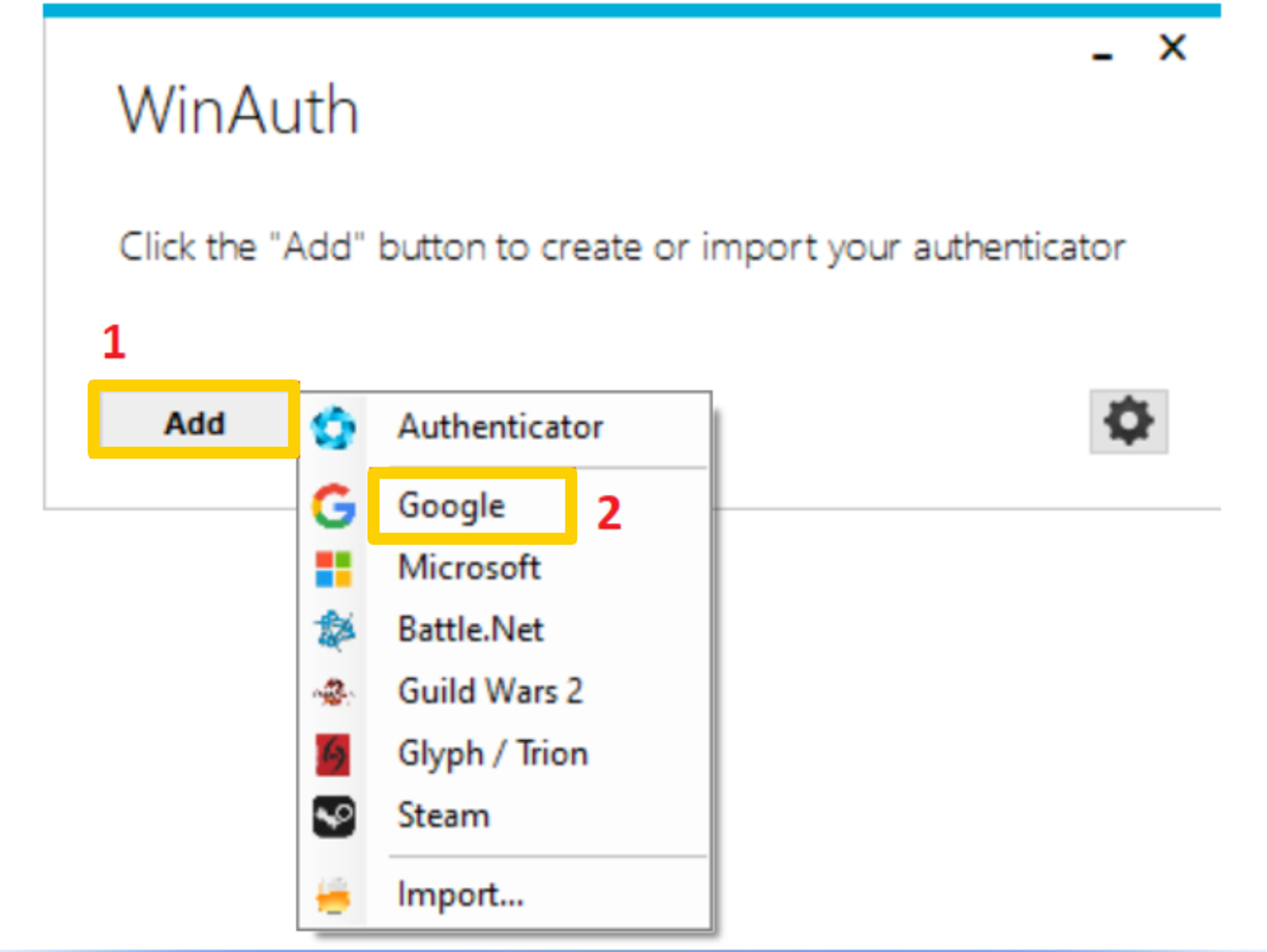
步骤3:使用二层验证部分中的二维码重新打开Google帐户。
WinAuth不支持二维码扫描,因此选择无法扫描? 手动输入。
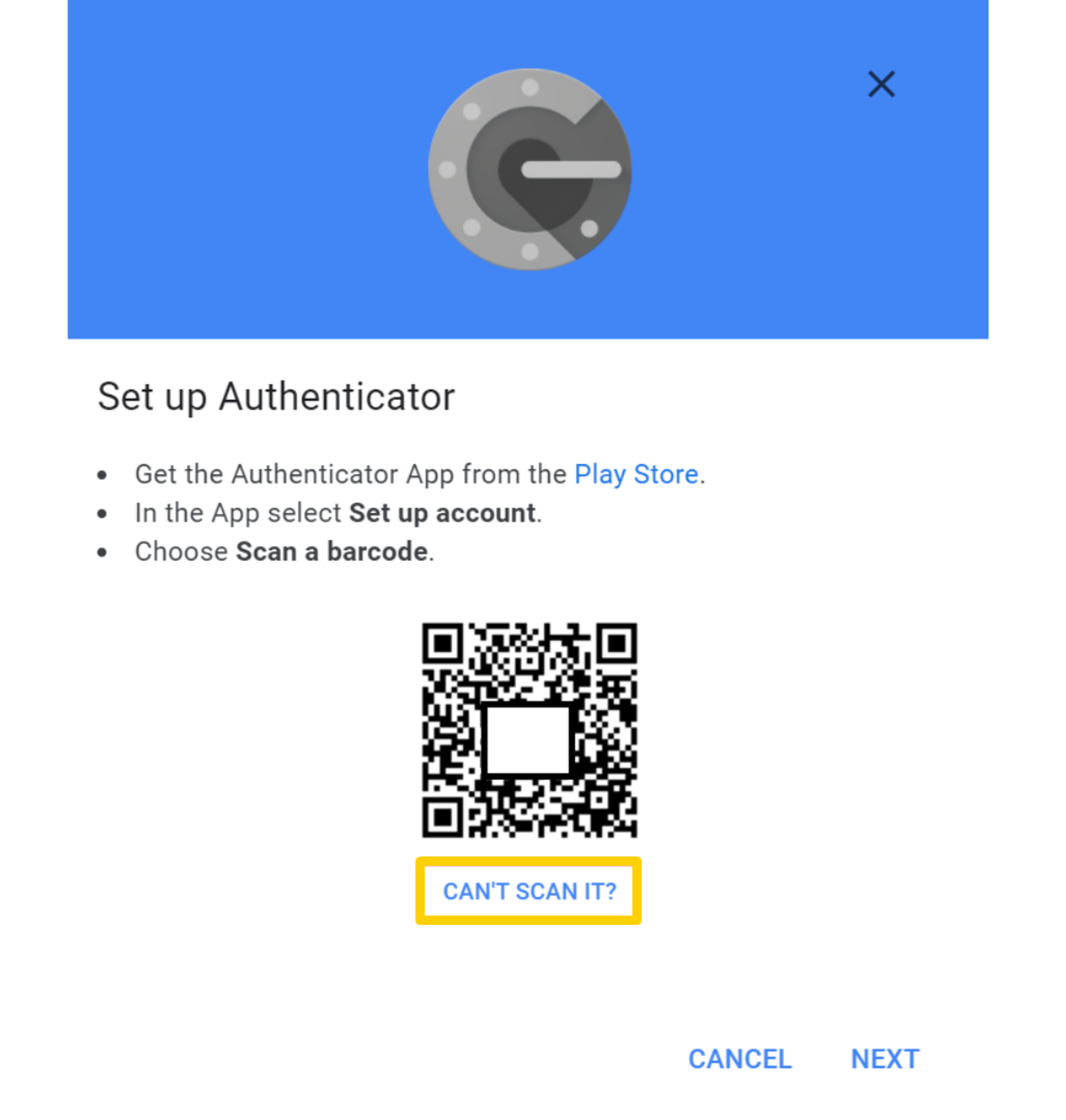
步骤 4:将密码粘贴到 WinAuth 窗口中,选择“验证身份验证器”。
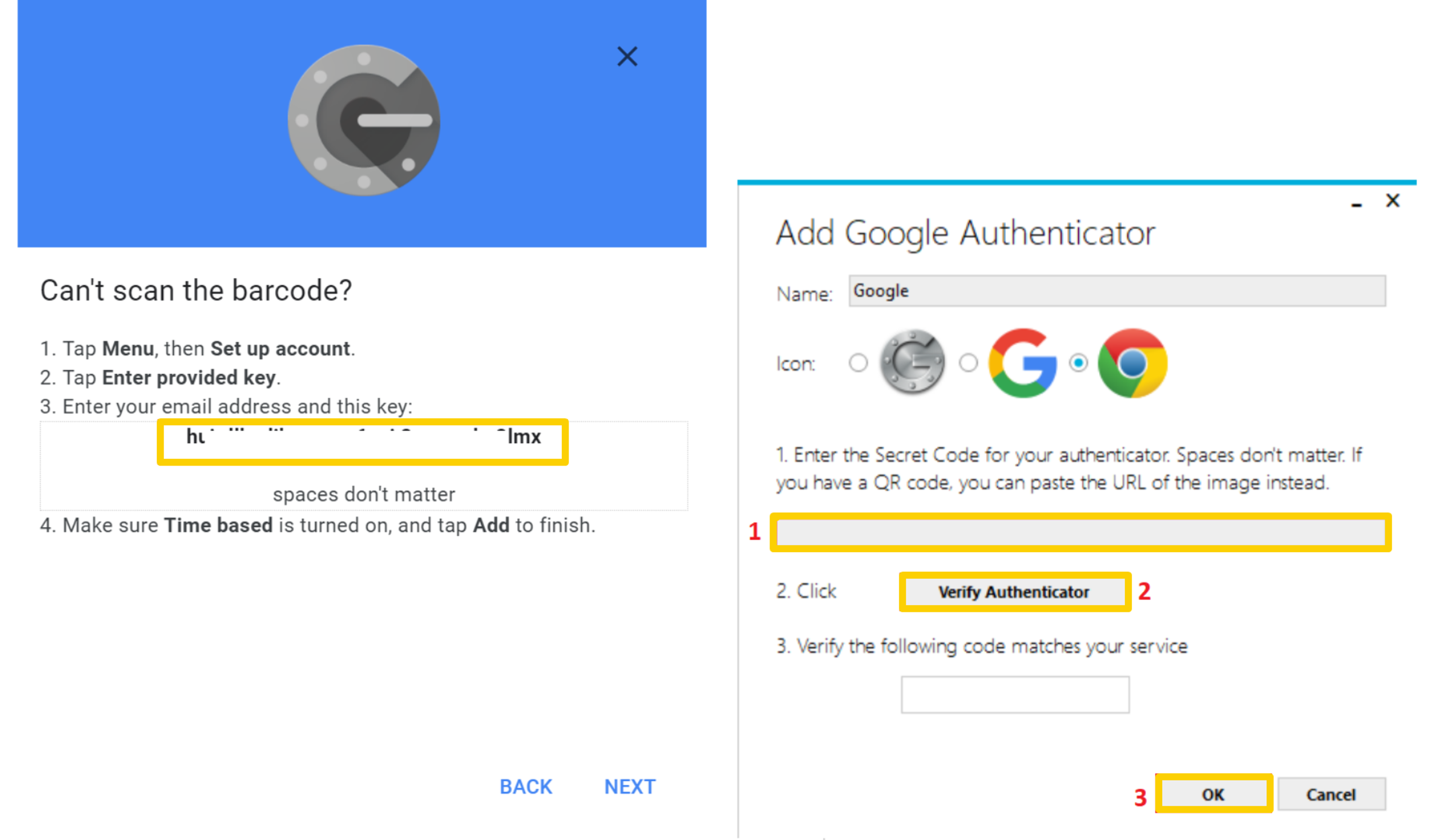
步骤5:复制生成的6位代码并将其粘贴到您的Google帐户中,选择验证并保存 进行验证。
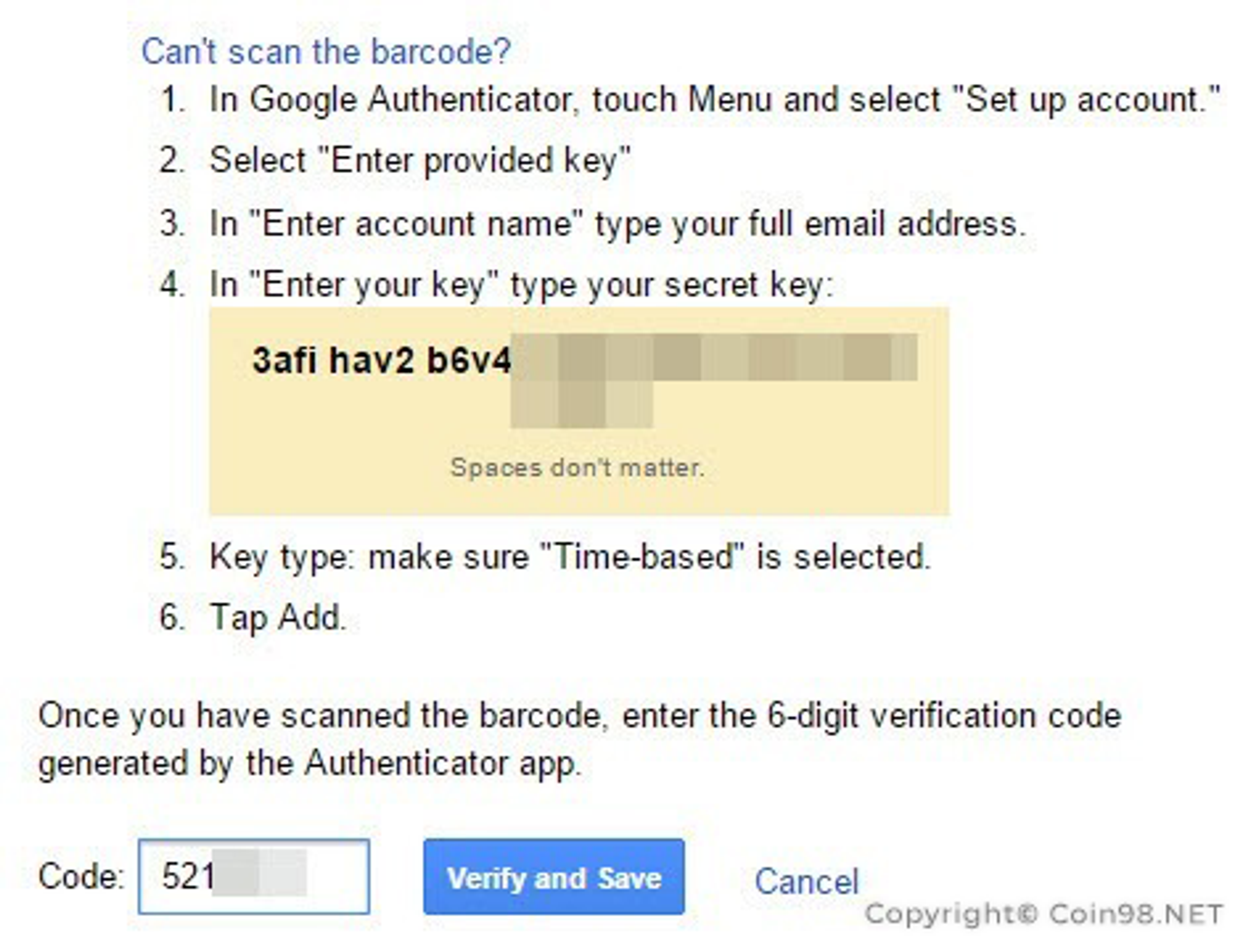
Google 将显示成功确认窗口。选择“确定”并完成。
步骤6:返回WinAuth软件。单击“确定”并设置密码以保护您的帐户。
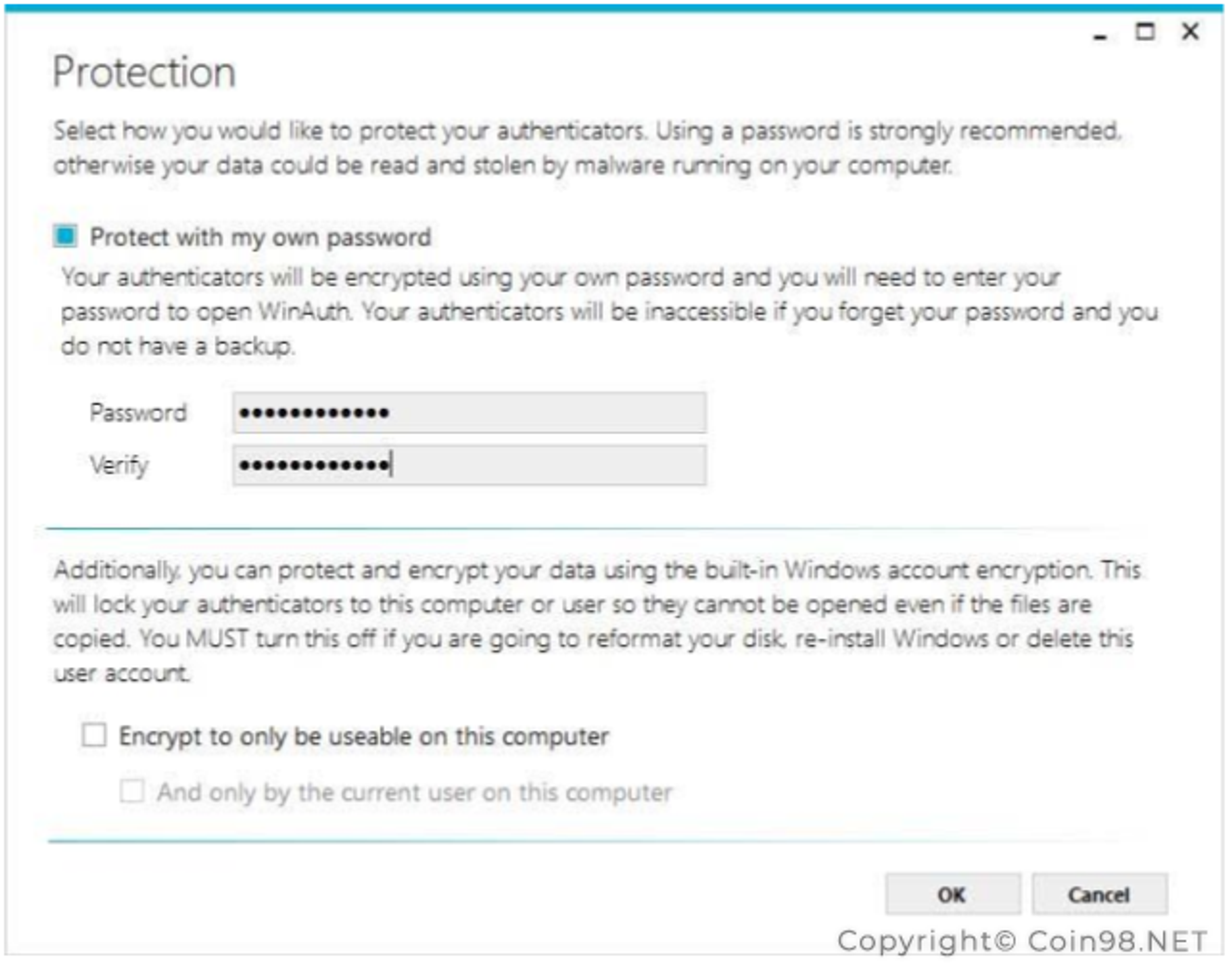
在您的 Google 帐户上激活 Google Authenticator 身份验证的说明
步骤1:访问帐户设置页面并登录用户的Google帐户。
在“安全性”下的“如何登录 Google”部分中,选择“两步验证”和“开始使用”。
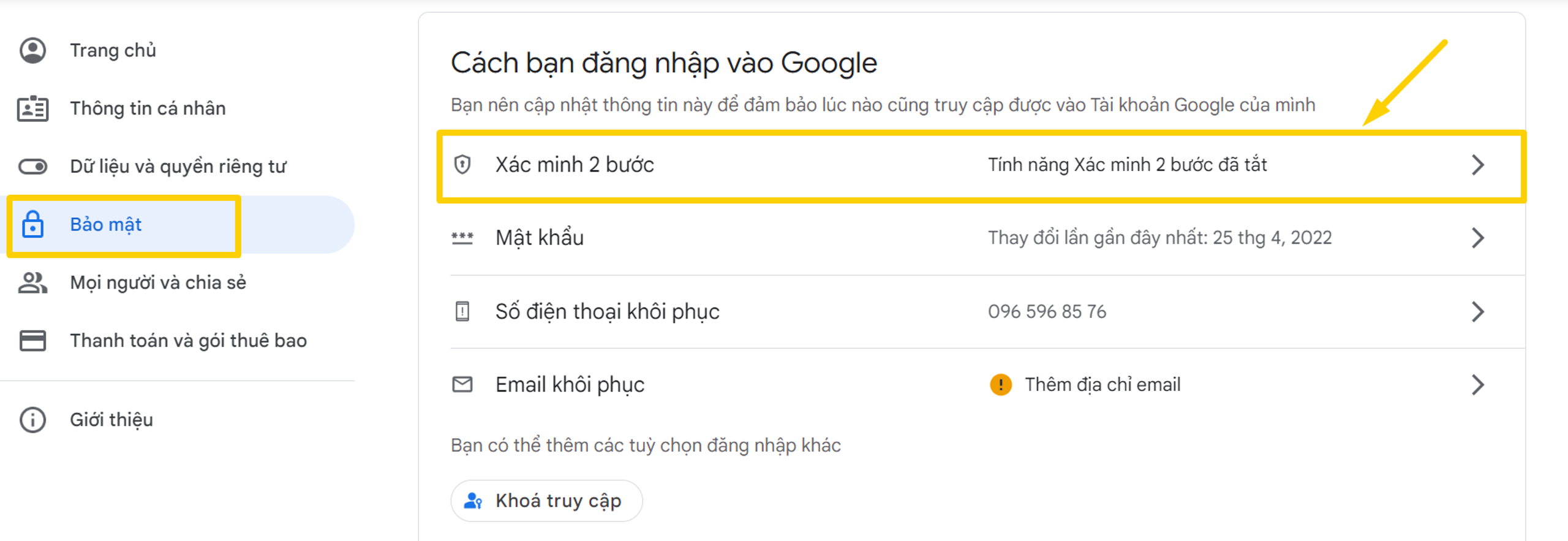
步骤 2:输入您收到的密码和验证码,然后选择“下一步”。
第 3 步:选择继续,让 Google 根据您的手机设置验证。然后输入电话号码,选择接收代码的方法并发送。
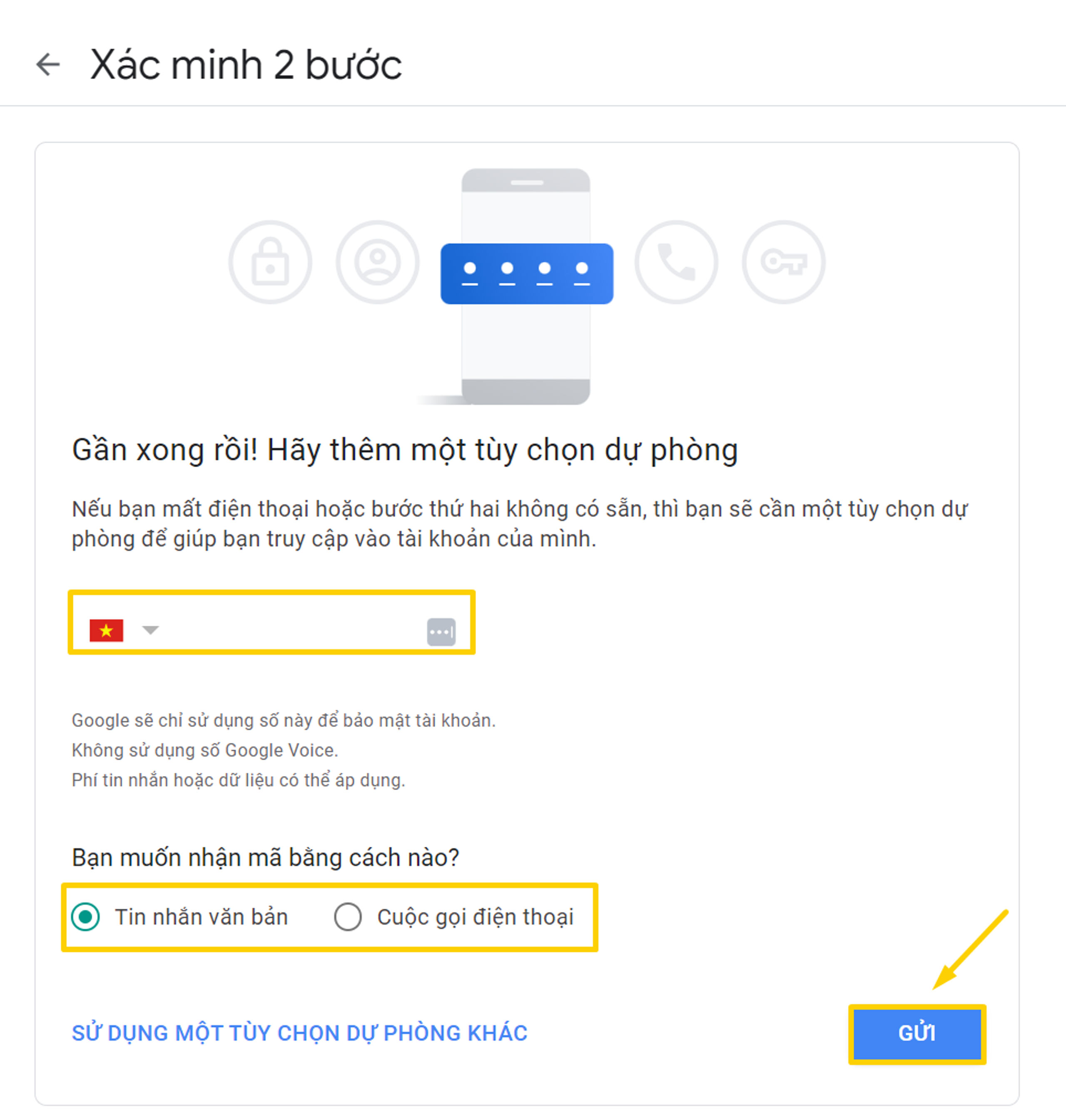
步骤 4:获得验证码后,输入验证码并单击“下一步”。
步骤5:选择启用,完成二层验证激活。
第 6 步:返回“安全”部分,您将看到打开两步验证所需时间的显示。继续单击两步验证。
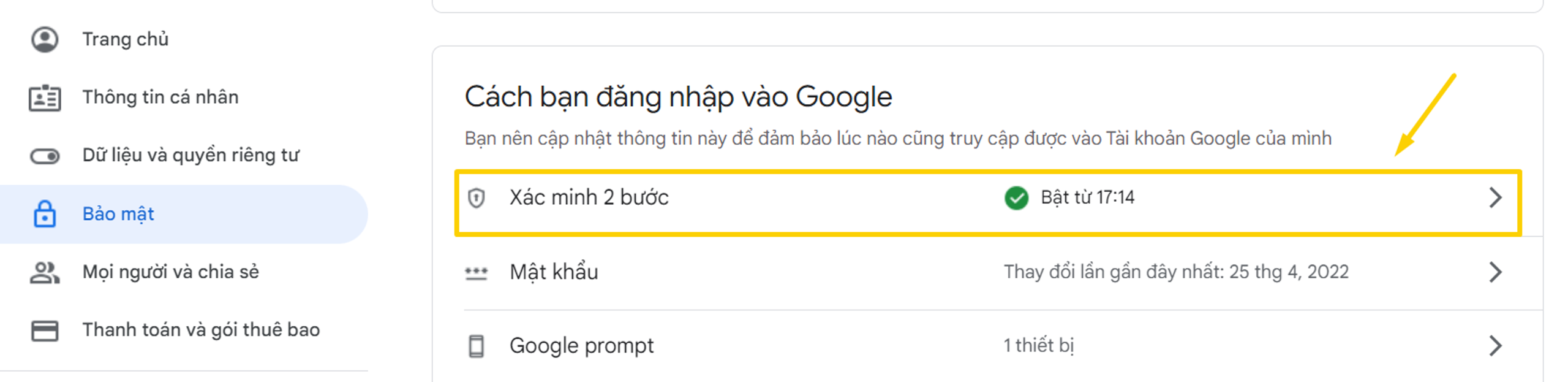
第 7 步:向下滚动并选择身份验证器应用程序和设置身份验证器应用程序。
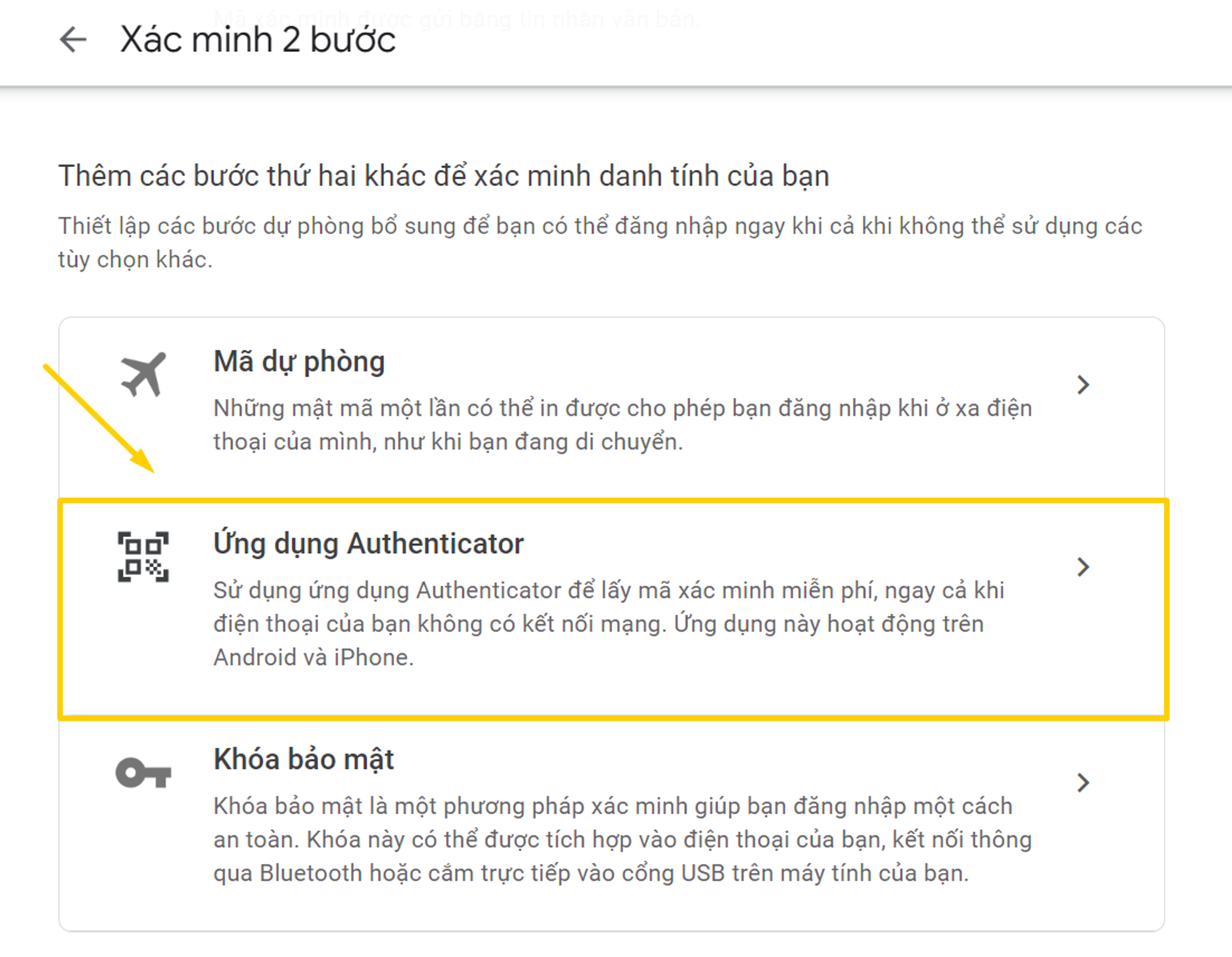
第8步:这里会出现一个二维码,可以扫描。您只需在手机上打开 Google Authenticator 应用程序并扫描显示的代码并选择“下一步”。
然后输入 Google Authenticator 应用程序上显示的 6 个数字并选择“验证”。
注意:请在 30 秒内检查并正确输入此验证码。
您已经为您的 Google 帐户启用了 Google Authenticator 身份验证。
谷歌身份验证器使用说明
当您需要为任何帐户设置两步验证时,只需打开应用程序并单击屏幕右下角的“ + ”号即可。
单击“扫描二维码”,扫描需要认证的应用程序上显示的二维码。
然后,Google Authenticator 将自动链接到该帐户并生成一个 6 位数的代码,以便在登录时进行验证。
以下是一些流行的应用程序和简单步骤,可通过与 Google 身份验证器链接来保护您的帐户:
在新设备上同步 Google 身份验证器
第 1 步:在新设备上安装并登录 Google Authenticator 应用。
第二步:点击右上角...图标,选择转账账户。出现一个窗口,其中有 2 个选项:
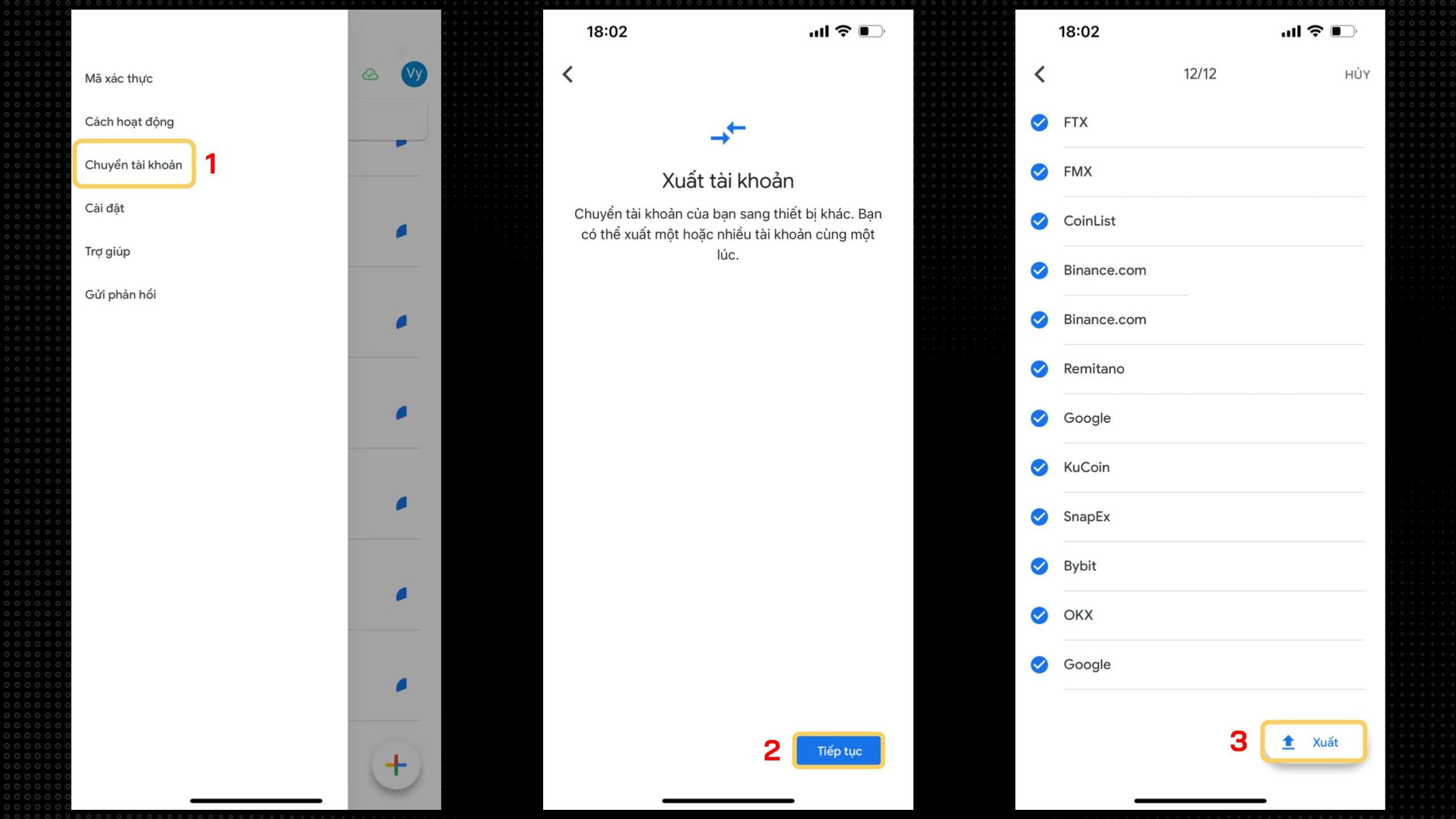
步骤3:如果导出账户,屏幕会显示所有账户,选择要导出的账户,然后单击“下一步”。
步骤 4: Google Authenticator 将显示二维码。
第5步:使用新设备,选择“输入帐户”,然后扫描这些二维码即可完成。
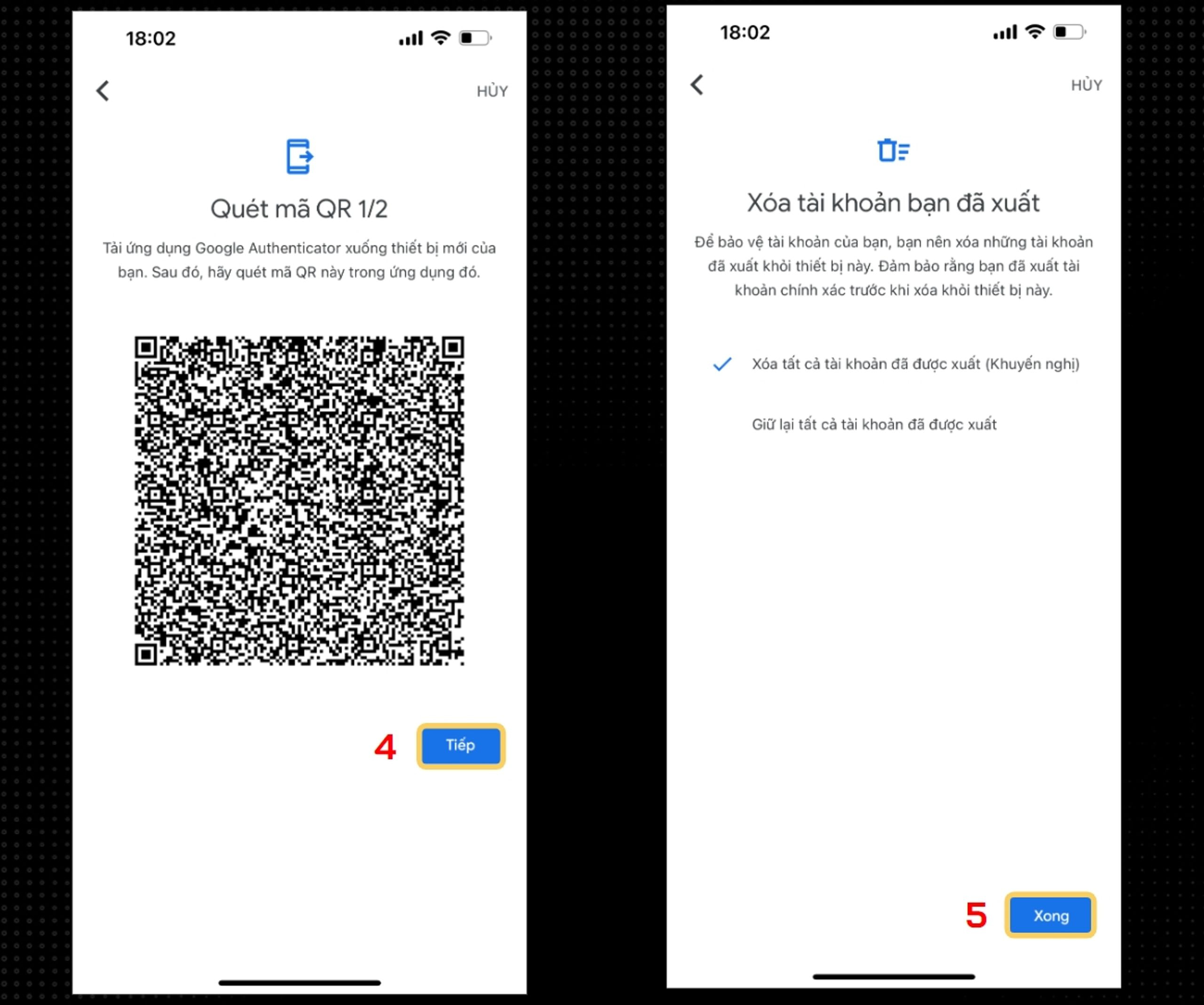
使用谷歌验证器时的注意事项
因为Google Authenticator仅在一台设备上使用,并且需要花费大量时间来恢复帐户。因此,用户需要注意保管好手机,并随时备份谷歌身份验证器,以防丢失。
此外,当切换到新手机时,请记住在从旧手机上删除应用程序之前重新创建链接的帐户。